Синхронизация телефонной книги
Если вы используете мобильный телефон как записную книгу, то неплохо иметь такую же базу и на собственном компьютере. Согласитесь, не слишком удобно вытаскивать телефон, когда нужно вспомнить номер телефона или почтовый адрес. А ведь синхронизировать можно не только записную книгу, но и органайзер телефона с программой Microsoft Office Outlook.
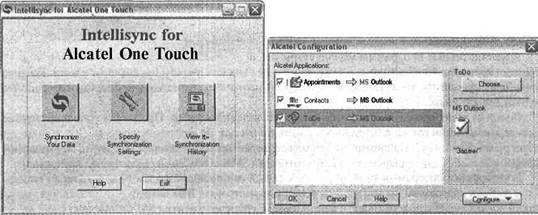
Рис. 13.6. Запуск синхронизации и выбор приложения для хранения данных
Для начала нужно установить Microsoft Office Outlook и запустить программу Intellisync. Прежде чем начать синхронизацию, придется произвести некоторые дополнительные настройки. Собственно настроек минимум: нужно лишь выбрать, в какое приложение программа должна передать все хранящиеся в телефоне данные.
Теперь можно запустить процесс синхронизации и немного подождать, пока все данные будут синхронизированы. Сначала придется перенести данные из мобильного телефона в компьютер, а потом — если данные где-либо будут изменяться, — их можно синхронизировать. Для синхронизации нужно выбрать соответствующую опцию все в тех же настройках.
Когда программа синхронизации завершит свою работу, откройте приложение, в которое вы импортировали данные, и проверьте, все ли в порядке. Неполадки возникают крайне редко, но все же определенный сбой при передаче данных исключать нельзя.
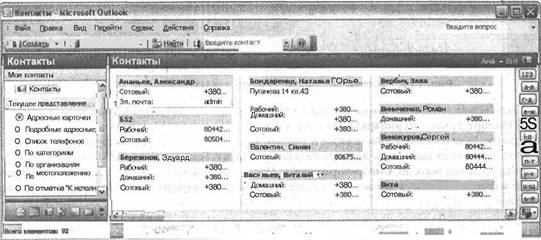
Рис. 13.7. Результаты переноса данных из телефона в Microsoft Office Outlook
Рассказывая о стандартных возможностях программ, было бы несправедливо не упомянуть программное обеспечение сторонних разработчиков, которое порой предлагает более продвинутые функции. Например, программа Intellisync, которую мы только что рассмотрели, не допускает отправку SMS, а ведь это одна из основных причин для подключения мобильного телефона к компьютеру.
Ведь гораздо приятнее использовать полноценную клавиатуру компьютера, а не выискивать буковки на десятке кнопок мобильного телефона.
 Оглавление
Оглавление